cad画图过程怎样修改比例
发布时间:2017-06-05 08:14
相关话题
cad图形在绘制的时候比例问题一定要注意,修改也要注意。其实这个也不算太难,下面就让小编告诉你cad画图过程怎样修改比例的方法,一起学习吧。
cad画图过程修改比例的方法
1、启动cad之后,以长400mm,宽200mm的矩形举例说明
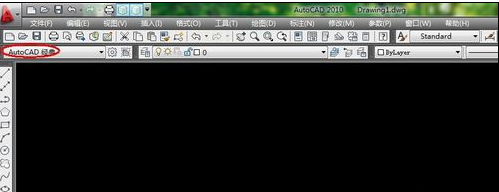
2、如下图,我画出接下来将要修改比例的图形。
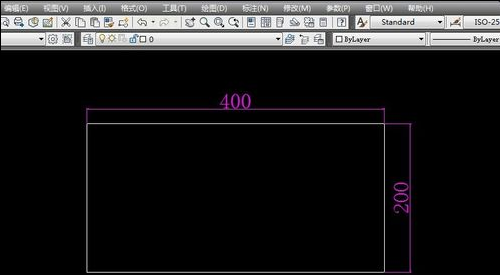
3、记住cad中修改比例的命令,scale(简写成sc)。
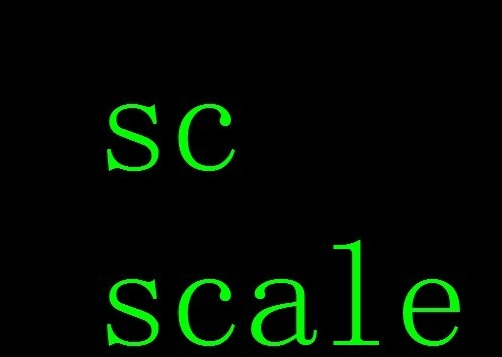
4、在命令框中输入sc,按回车键。如下图,cad会提示你选择对象。
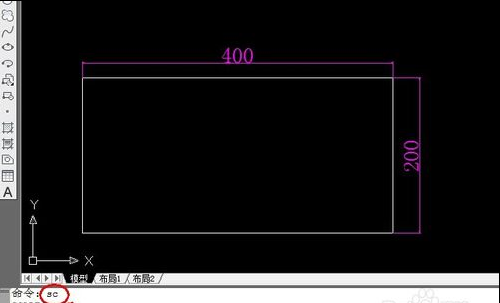
5、选择矩形,如下图,我选择矩形的一个顶点作为基点,这里比例因子输入的是0.5.

6、最后,你就看到缩放后的图形,测量一下,发现是我们要的效果。这就表示修改比例成功了。
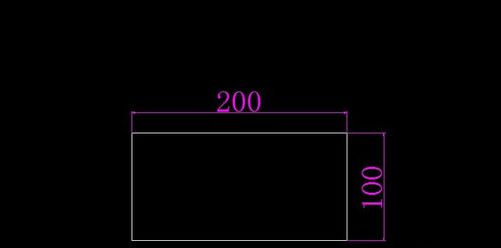

cad画图过程怎样修改比例的评论条评论